- بارگذاری عکس در دانا و سناد
- ارسال اطلاعات و گرفتن تأییدیه از طریق دیسکت یا سی دی
- دریافت لیست و کارت امتحانات نهایی
- ثبت سفارش کتاب در سناد
- حذف نمره مستمر در تربیت بدنی
- روش دریافت و استفاده از نرم افزار آزمون خوان
- نصب برنامه دانش آموزی دانا
- دریافت کارنامه موقت و ثبت اعتراضات در سامانه امتحانات نهایی
- دریافت خلاصه سابقه از امین
- گزارش کلی سوابق 602
آخرین مطالب
امکانات وب
برای دست رسی به سایت دریافت سوال نیاز به سامانه پشتیبانی سناد و سجا مرکز پشتیبانی آبگینه پرداز شرق به آدرس http://support.snd.medu.ir مراجعه نمایید.
در این بخش با زدن نام کاربری و رمز و پس از ورود به سامانه چندین بخش را می توانید ببینید.
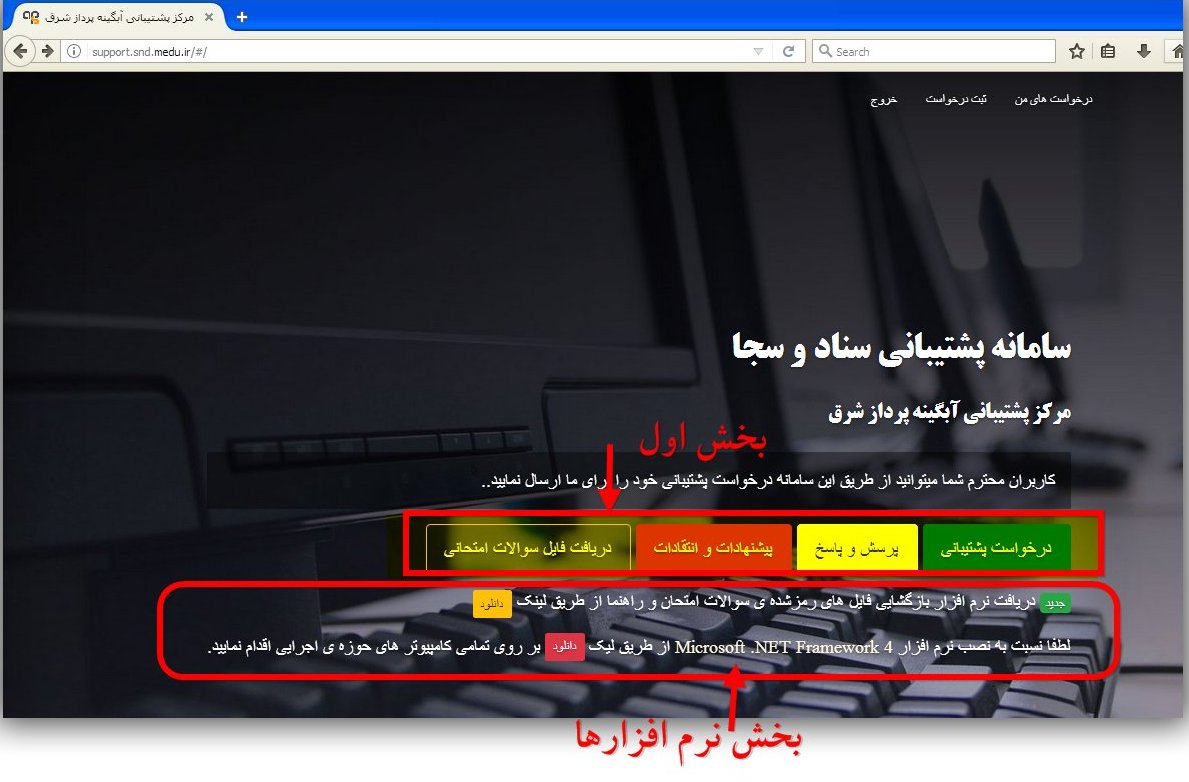
بخش بالا دارای چهار گزینه می باشد:
1- درخواست پشتیبانی 2- پرسش و پاسخ 3- پیشنهادات و انتقادات 4- دریافت فایل سوالات امتحانی
و در بخش پایین می توانید نرم افزارهای مورد نظر را دریافت نمایید که شامل دو نرم افزار است
1- نرم افزار بازگشایی فایل های رمزشده ی سوالات امتحان و راهنما
2- نرم افزار Microsoft .NET Framework 4
ابتدا باید نرم افزار بازگشایی فایل های رمزشده ی سوالات امتحان را دانلور نمایید. این نرم افزار بازگشایی فایل های رمزشده ی سوالات برای اجرا به برنامه Microsoft .NET Framework آن هم نسخه 4.0 نیاز داره و باید این بسته نرم افزاری روی سیستم عامل شما از قبل نصب شده باشد.
نکته1 : اگر نرم افزار بازگشایی را اجرا کردید و پیغام خطا مشابه تصویر زیر نمایش داده شد، یعنی روی این سیستم عامل شما بسته Microsoft .NET Framework نسخه 4.0 نصب نیست
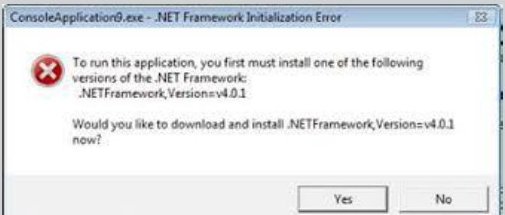
اما اگر برنامه بدون مشکل اجرا شد یعنی نیازی به نصب نرم افزار فوق نیست.
اما اگر این برنامه نصب نیست ابتدا آن را دریافت نمایید و بعد از دانلود اقدام به نصب آن کنید. در هنگام نصب برنامه Microsoft .NET Framework (نسخه 4.0) با تصویر زیر روبرو می شوید:
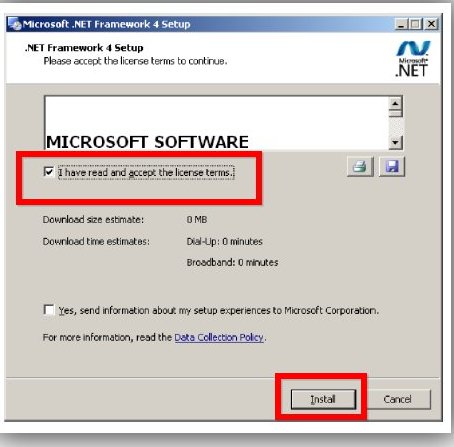
مطابق تصویر گزینه .......I have read and را انتخاب و بعد دکمه Install رو میزنید تا وقتی که پیغام Installation is Complete را مشاهده کنید.
نکته مهم : اگر نرم افزار دات نت فریم ورک نسخه بالاتراز 4.0 نصب شود اشکالی ندارد اما نباید از نسخه 4 پایین تر باشد.
برای دریافت سوالات امتحانی نیز می بایست وارد سامانه پشتیبانی سناد و سجا مرکز پشتیبانی آبگینه پرداز شرق به آدرس http://support.snd.medu.ir شده و بر روی گزینه دریافت فایل سوالات امتحانی کلیک نمایید. در این مرحله شما به صفحه جدیدی هدایت می شوید، در این صفحه ابتدا رمز عبور سامانه پشتیبانی را وارد می نمایید در این لحظه با کلیک بر روی عنوان احراز هویت گزینه دریافت سوالات امتحانی برای شما فعال شده و می توانید آن را دریافت نمایید.
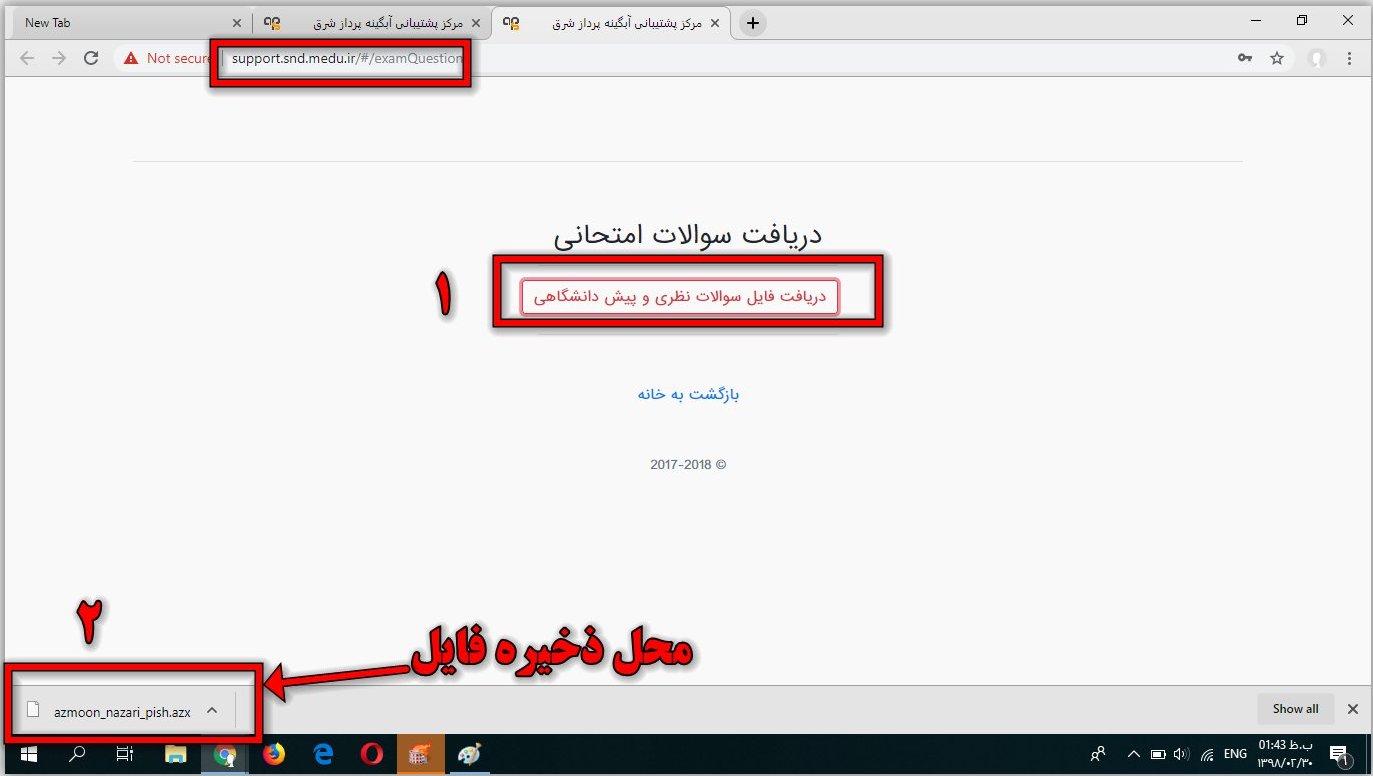
نکته2: با توجه به مرورگر شما نوع دریافت متفاوت می باشد اما در نهایت این فایل در پوشه دانلودها Downloads ذخیره می شود. نام این فایل بسته به این که نظری باشد یا فنی و این که دبیرستان باشد یا پیش از لحاظ اسمی مفداری متفاوت است. اما در کلیه آن ها با پسوند .azx ذخیره می شود.
اجرای نرم افزار و رمزگشایی
فایل های رمز شده که برای شما ارسال می شود (فعلا از طریق سامانه پشتیبان سناد دریافت می کنید) با پسوند azx. هستند و فقط با نرم افزار بازگشایی بسته آزمون باز می شوند. یعنی مثلا با دابل کلیک روی این فایل یا اجرای آن با برنامه دیگری به جز این نرم افزار نتیجه ای در بر نخواهد داشت.!
معمولا فایلی که در سامانه پشتیبان سناد بارگذاری می شود برای پایین آوردن حجم و ... به صورت ZIP قرار داده می شود که لازمه است بعد از دانلود، آن را از حالت فشرده خارج نمود تا بتوانید فایل azx. را به صورت غیر فشرده داشته باشید. اگر همان فایل زیپ شده را مستقیم توی برنامه اجرا نمایید طبیعتا با خطا مواجه خواهید شد.
توجه: ممکن است خود سامانه این فایل به صورت عادی (غیر فشرده) در اختیار کاربران قرار دهد.
مراحل بازگشایی :
1- فایل دانلود شده از سناد که مثلا در این جا IRAN-Test.azx نام دارد را در محل دلخواه خود که دست رسی به آن برای شما راحت تر است قرار می دهید.. مثلا پوشه Downloads یا یکی از درایو ها مثلا درایو D.
2- ابتدا از محل ذخیره سازی فایل azx. را باز کنید. ما در این جا فایل را در پوشه ای به نام azmoon روی دسکتاپ قرار داده ایم.
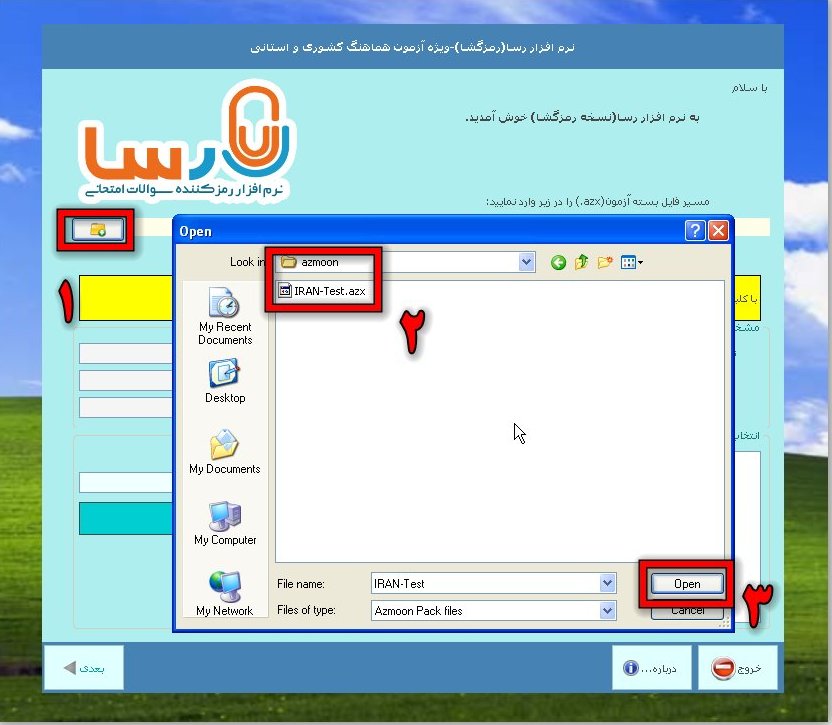
3- برای بررسی صحت و اعتبار فایل دانلود شده روی بررسی فایل کلیک کنید
توجه1: اگر همه چیز درست باشد کلیه اطلاعات فایل نمایش داده می شود.
توجه 2: اگر در این مرحله با خطا مواجه شدید ممکن فایلی که انتخاب کرده اید یا مربوط به این برنامه نباشد، یا از لحاظ دوره زمانی مطابقت نداشته باشد و یا ناقص دانلود شده است.
4- حالا باید از لیست روزهای آزمون ، روز مورد نظر رو انتخاب کنید و رمزی رو که برای این روز و ساعت دریافت کرده اید را وارد کنید.
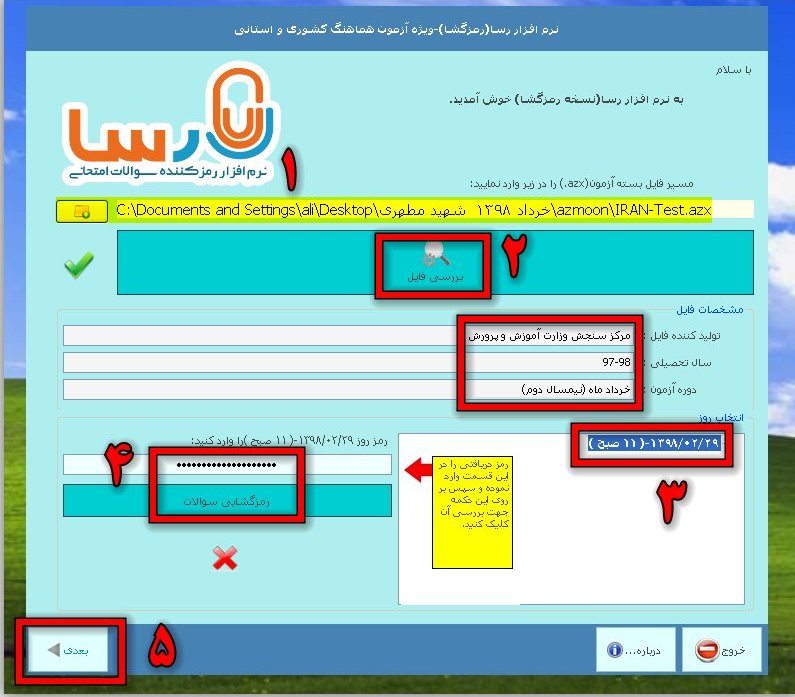
بعد از این که رمز را وارد کردید ممکن است عملیات رمز گشایی کمی طول بکشد (این امر بستگی به توانایی رایانه شما دارد) پس صبر کنید تا موفقیت یا عدم موفقیت برای شما نمایش داده شود.
نکته : اگر سه بار رمز را اشتباه وارد نمایید برنامه به مدت یک دقیقه قفل می شود. اما نگران نباشید، این کار تنها برای امنیت بیشتر و حفاظت از سوال است.
5- اگر رمز را درست وارد کنید دکمه "بعدی" برای شما فعال می شود و با کلیک بر روی آن می توانید وارد پنجره آزمون ها شوید :
همانطور که می بینید در نسخه جدید قابلیت ضمیمه صوتی هم اضافه شده است یعنی در این تصویر آزمون اول فاقد فایل صوتی ضمیمه است و آزمون دوم فایل صوتی ضمیمه دارد (ویژه آزمون زبان انگلیسی که از امسال اضافه شده است.
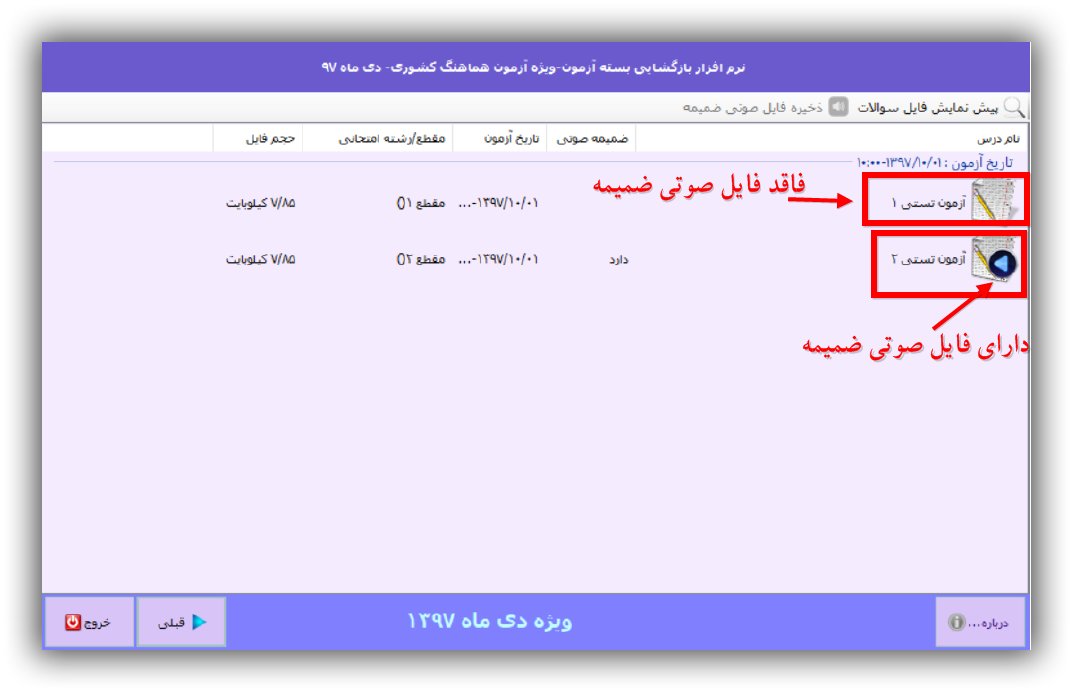
اگر روی هر آزمون دابل کلیک کنید یا انتخاب و بعد پیش نمایش فایل سوالات را از قسمت بالای لیست کلیک نمایید، می توانید سوالات را دیده و در نهایت چاپ نمابید.
برای مواردی که فایل ضمیمه صوتی دارد (با آیکن متفاوت مطابق تصویر) اول آزمون مورد نظر رو انتخاب می کنید و بعد از بالای لیست گزینه "ذخیره فایل صوتی ضمیمه" رو کلیک می کنید و نهایتا در مسیر دلخواه ذخیره می کنید. در آزمون هایی که فاقد فایل صوتی ضمیمه هستند دکمه "ذخیره فایل صوتی ضمیمه" غیر فعال است.
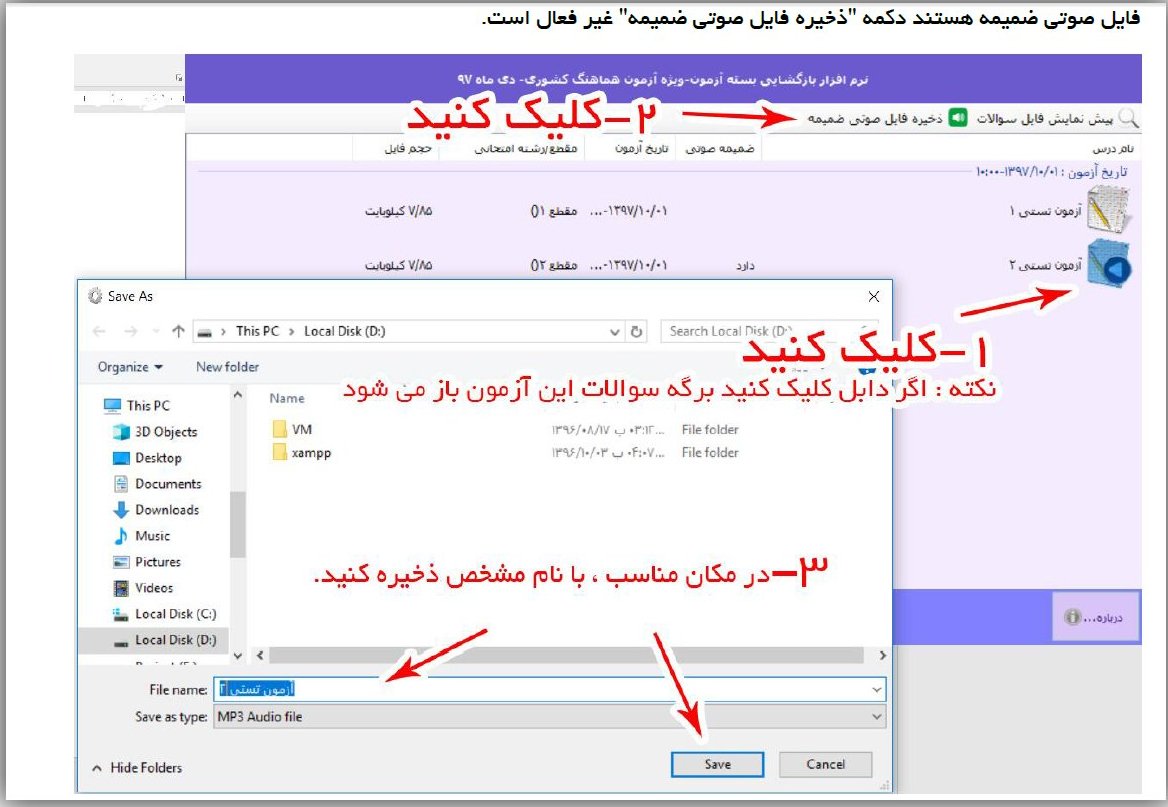
فایل صوتی را در مسیر دلخواه ذخیره نمایید. این فایل صوتی را می توانید در زمان آزمون برای دانش آموزان به شیوه مناسب پخش نمایید تا بتوانند به سوالات مربوطه پاسخ دهند.
وبلاگ معاونین اجرایی شهرستان بروجرد...برچسب : نویسنده : sanjeshborujerdo بازدید : 16131
